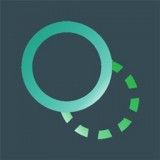

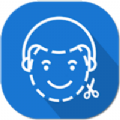
本教程介紹利用PS完美摳出海邊美女圖片的方法。摳圖的方法有很多種,大家可以根據圖片選擇摳圖方法。下麵我們就用通道進行摳圖處理,大家可以試著做一下。
素材:

注意觀察這張圖片,整體光線比較暗,但有一個特點,光照市從左向右折射過來的,
那麼再選擇新背景時就要選擇相同光照的背景了。
最新背景如下:

由於這兩張圖亮度和色差都比較大,要進行調色處理。
最終效果圖:

教程開始:
打開素材,雙擊圖層解鎖。

點“通道”按鈕進入界麵。觀察紅綠藍三個通道,發現藍通道的黑白對比效果最明顯,越明顯越容易摳出,就選它了。

點右鍵複製藍通道副本。

按“Ctrl+L ”進入色階調整界麵,參考參數如圖,讓對比強烈點,

按“Ctrl+I”反相顯示,用橡皮擦工具把人物以外的塗黑(前景色為白色),把人物包括服飾塗白(前景色為黑色),這步工作要費時點。而且還要細心!邊緣的地方要用更小的畫筆塗抹.



按住“Ctrl”鍵,點通道麵板中的藍副本的頭像部分,生成新的選區。

回到明亮的圖層麵板,按Ctrl+J鍵,人物就被摳出來了,並生成一個新圖層,圖層1。

載入新背景圖,選擇移動工具將摳出來的人物拖到新背景中。按ctrl+t進行大小調整。


把圖像放大,用橡皮擦對人物細節進行處理!

按住“Ctrl”鍵,點圖層1圖標,建立選區:調出色彩平衡,調色。

看起來邊緣有些硬,不自然,那就對邊緣調整。選擇--調整邊緣。

完成。PS的很多工具都比較晦澀或深奧,希望大家通過不斷的練習慢慢的掌握其要領。